共计 17254 个字符,预计需要花费 44 分钟才能阅读完成。
实验要求
1. 熟悉 Xen 虚拟化平台部署;
2. Xen sHype/ACM 安全架构中的 Simple TE 和 Chinese Wall 策略及事实上现机制的分析与验证。
第 1 章 Xen 环境部署
1.1 版本号选择
因为 Ubuntu 使用广泛。软件包易于下载。我们选择 Ubuntu 系统进行 Xen 部署。
可选择的 LTS 系统例如以下[1]:
1)Ubuntu 10.04 系统採用的是 Linux 2.6.32 内核,因为 Linux 3.0 下面内核不支持 Xen[2],须要又一次编译内核。较为费时费力,内核编译后支持 Xen 4.0;
2)Ubuntu 12.04 系统採用 Linux 3.2+ 内核,支持 Xen 4.1;Xen 从 4.1 開始将 xm 工具集列为 deprecated[3]。而进行 ACM/sHype 策略方面的配置利用 xm 工具实现较为方便;
3)Ubuntu 12.04 系统採用 Linux 3.2+ 内核。支持 Xen 4.2。从 Xen 4.2 開始,不再支持 ACM 安全模块。因此不合适。
4)Ubuntu 14.04 系统採用 Linux 3.13+ 内核,支持 Xen 4.4;
5)Ubuntu 15.04 系统採用 Linux 3.19.3 内核,支持 Xen 4.5,Xen 从 4.5 開始取消 xm 工具集(xend),用 xl 工具集进行取代[3]。
综合以上几点原因,Xen 环境採用 Ubuntu 12.04 x64 部署较为合适,Xen 版本号选择 4.1,可是本文选择的是 Ubuntu 14.04 x64 + Xen 4.1 的组合,事实证明也是能够成功安装的。
依据文章 [4] 中的建议,应该选择 64-bit 的 Ubuntu 安装较为合理。
因此我们的安装镜像最后确定为 ubuntu-14.04-desktop-amd64.iso。
因为 Xen 的 dom0 系统支持的显卡有限。不支持 VMware Workstation 虚拟机中的默认显卡,在安装 Xen 后重新启动会导致系统黑屏,无法使用。因此此实验不能选择 VMware 虚拟机,仅仅能选择物理机上安装 Ubuntu 进行实验。
利用 [5] 中的教程进行 Ubuntu 14.04 LTS x64 的 U 盘安装盘的制作。再利用该安装盘进行安装就可以。假设是与 Windows 双系统,则须要用 EasyBCD 恢复引导菜单,通过引导菜单进入 Ubuntu 系统。
CloudStack 编译环境 XenServer 启动系统虚拟机失败 http://www.linuxidc.com/Linux/2013-08/88694.htm
禁止 CloudStack 删除 XenServer 原有虚拟机 http://www.linuxidc.com/Linux/2013-08/88693.htm
XenServer 中设置 Linux VM 从光驱引导 http://www.linuxidc.com/Linux/2013-07/87699.htm
开启并配置 Citrix XenServer 的 SNMP 服务 http://www.linuxidc.com/Linux/2013-01/78487.htm
重置 XenServer 本地磁盘 LVM 为 EXT3 格式 http://www.linuxidc.com/Linux/2013-11/92282.htm
在 Debian 上安装和配置 Xen http://www.linuxidc.com/Linux/2010-04/25351.htm
Fedora 20 源码安装 Xen4.3.0 http://www.linuxidc.com/Linux/2015-04/116551.htm
1.2 Xen 源代码下载及安装依赖包
因为 Xen 公布的二进制安装包默认不含有 XSM 功能,开启 XSM 功能必须改变编译选项并进行又一次编译。
因此本文须要从 Xen 源代码进行安装。
从 2013 年 2 月開始,Xen 源代码採用 git 进行管理。其 git 库地址为:
git://xenbits.xen.org/xen.git
源代码下载採用的命令是:
| git clone git://xenbits.xen.org/xen.git | |
| cd xen | |
| git checkout stable-4.1 |
编译须要用到 git,须要提前安装好:
apt-get install git
接着安装依赖包:
apt-get install bcc bin86 gawk bridge-utils iproutelibcurl3 libcurl4-openssl-dev bzip2 module-init-tools transfig tgif texinfotexlive-latex-base texlive-latex-recommended texlive-fonts-extratexlive-fonts-recommended pciutils-dev mercurial build-essential make gcclibc6-dev zlib1g-dev Python python-dev python-twisted libncurses5libncurses5-dev patch libvncserver-dev libsdl-dev libjpeg62-dev iasl libbz2-deve2fslibs-dev git-core uuid-dev ocaml libx11-dev bison flex binutils xorg-devudev gettext libgcrypt11-dev libssl-dev pciutils libglib2.0-dev gcc-multilib fakeroot pkg-config libpci-devcrash crash kexec-tools makedumpfile
1.3 Xen 源代码编译
1)在 Xen 4.0 以后,XSM 有 ACM 和 FLASK 两个模块,默认都不开启,须要选择当中一个。然后进行编译,其 Config.mk 文件内容例如以下:
| XSM_ENABLE ?= n | |
| FLASK_ENABLE ?= n | |
| ACM_SECURITY ?= n |
2)从 Xen 4.2 開始,FLASK 成为默认的 XSM 模块,当启用 XSM 时默认启用 FLASK,而 ACM 默认不启动。其 Config.mk 文件内容例如以下:
| XSM_ENABLE ?= n | |
| FLASK_ENABLE ? |
= $(XSM_ENABLE)
因为本文採用的版本号是 Xen4.1,因此须要依照下面命令改动 Config.mk:
| XSM_ENABLE ?= y | |
| FLASK_ENABLE ?= n | |
| ACM_SECURITY ? |
= y
然后执行例如以下命令进行编译:
| make dist 或 make xen tools stubdom | |
| make install-xen | |
| make install-toolsPYTHON_PREFIX_ARG="--install-layout=deb" | |
| make install stubdom |
1.4 改动 /etc/modules
改动 /etc/modules 文件,加入下面行:
| xen-evtchn | |
| xen-gntdev | |
| xen-netback | |
| xen-blkback | |
| xenfs | |
| blktap |
1.5 加入 Lib 搜索路径
改动 /etc/ld.so.conf.d/libc.conf 文件,加入例如以下几行:
| /usr/local/lib(已有)/lib64 | |
| /usr/lib | |
| /usr/lib64 |
执行 ldconfig 命令使改动生效。
1.6 改动 grub 启动项
步骤一:改动 /etc/default/grub 文件,将 GRUB_TIMEOUT=10 改动为 GRUB_TIMEOUT=-1,将 GRUB_HIDDEN_TIMEOUT= 0 改动为 GRUB_HIDDEN_TIMEOUT=10。
步骤二:运行 update-grub。
对于 Ubuntu 14.04 在 /boot/grub/grub.cfg 中能自己主动生成’Ubuntu, with Xen hypervisor’启动项。不须要像在 Ubuntu 12.04 中一样自己手动再配置。
重新启动系统。
1.7 測试 Xen 环境
首先启动 xend:
| // 首先启动 xencommons | |
| service xencommons start | |
| // 启动 xend 之前关闭网卡启动 xend 之后重新启动网卡(假设不这样做会提示出错。原因暂不详)ifconfig eth0 down | |
| service xend start | |
| ifconfig eth0 up |
接着执行 xm list 命令。结果例如以下:
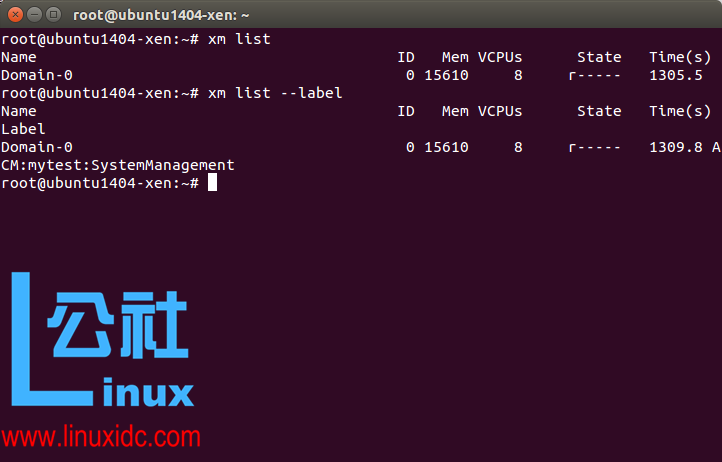
| Name ID Mem VCPUs State Time(s) | |
| Domain-0 0 15610 8 r----- 1305.5 |
改动 /etc/xen/xend-config.sxp 文件,去掉 xend-unix-server no 的凝视,并改为 xend-unix-server yes,去掉 xend-unix-path/var/lib/xend/xend-socket 的凝视。
1.8 创建虚拟机
首先。须要制作虚拟机的磁盘文件,输入下面命令创建 10GB 的磁盘文件
| dd if=/dev/zero of=vm1disk bs=1k seek=10000kcount=0 | |
| mkfs -t ext3 vm1disk | |
| (当须要回复确认时,回答 y) | |
| mount -o loop vm1disk /mnt | |
| cp -ax /{root,dev,var,etc,usr,bin,sbin,lib} /mnt | |
| mkdir /mnt/{proc,sys,home,tmp} |
然后对 /mnt/etc/fstab,/mnt/etc/hostname 进行自己定义的改动,这里省略不做改动。
umount /mnt
此时,虚拟机磁盘文件 vm1disk 就已创建完成,用类似的方式创建 vm2disk。
接着,编辑虚拟机配置文件 /root/domain1.xm,其内容例如以下所看到的:
| kernel= "/boot/vmlinuz-3.13.0-24-generic.efi.signed" | |
| memory = 512 | |
| name = "domain1" | |
| dhcp = "dhcp" | |
| disk = ['tap:aio:/root/vm1disk,sda1,w'] | |
| root = "/dev/sda1 ro xencons=tty" |
最后,执行命令:
xm createdomain1.xm
正常情况下,虚拟机 domain1 应该已经启动。
通过 xm console domain1 命令能够打开虚拟机 domain1 的终端命令行,例如以下图所看到的。
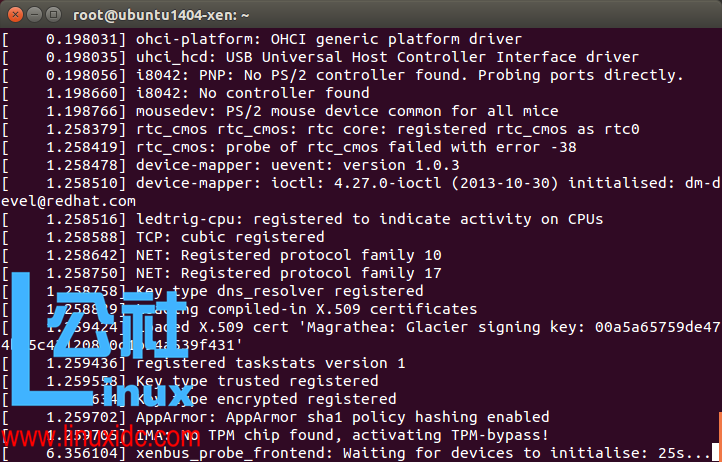
接着类似地创建 domain2.xm。再执行 xm create domain2.xm 启动 domain2 虚拟机。
1.9 測试 ACM/sHype 环境
改动 /etc/xen/xend-config.sxp。添加(xsm_module_name acm)。否则,ACM 策略类型将被觉得不支持(未指定使用的 xsm 类型),出错标识为执行 xm getpolicy 命令,提示 Supported security subsystems : None。改动源码中的 xend-config.sxp 似乎没有效果,仅仅能改动编译后的文件。
执行 xensec_toolgetpolicy 命令,结果例如以下,则说明 ACM/sHype 环境至此就搭建完毕了。
在 Windows 上安装 Python 2.7 x64 和 wxPython 3.0 x64 for Python 2.7,当中 wxPython 的下载页面例如以下:http://www.wxpython.org/download.php#msw
相同在 Ubuntu 上安装 wxPython:
apt-get install python-wxgtk2.8 python-wxtools
执行下面命令,假设能出现下图所看到的界面,说明策略配置工具安装完成。
python /usr/sbin/xensec_ezpolicy
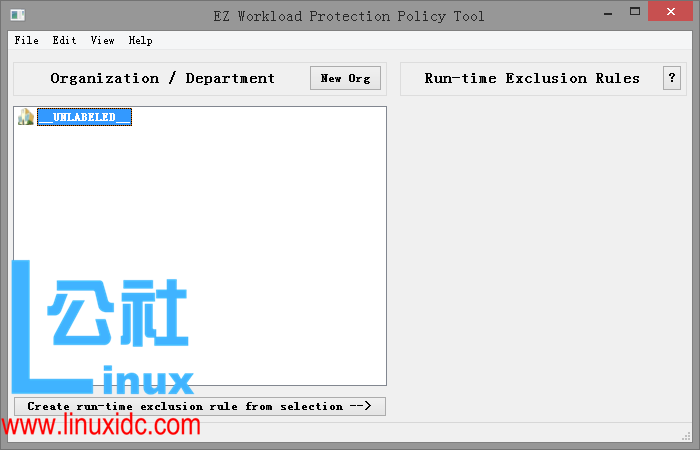
更多详情见请继续阅读下一页的精彩内容:http://www.linuxidc.com/Linux/2016-04/129857p2.htm
第 2 章 ACM 策略配置
在 xensec_ezpolicy 里,点击 New Orgbutton。新增加三个组织:A-Bank、B-Bank 和 AutoCorp,而且在 A -Bank 下创建两个部门:SecurityUnderwriting 和 MarketAnalysis。然后选中__UNLABELED__、A-Bank 和 B -Bank 三项,点击 Create run-time exclusion rulefrom selectionbutton,将其增加到一个冲突集中,接着用类似方法将__UNLABELED__、A-Bank.MarketAnalysis 和 A -Bank.SecurityUnderwriting 三项增加到一个冲突集中。终于结果例如以下图所看到的:

选择菜单里的 File ->Save as Xen ACM Security Policy …将策略文件保存到路径:/etc/xen/acm-security/policies/mytest-security_policy.xml
该文件终于内容例如以下所看到的:
<?xml version=”1.0″ encoding=”UTF-8″?
>
<!– Auto-generated by ezPolicy –>
<SecurityPolicyDefinition xmlns=”http://www.ibm.com” xmlns:xsi=”http://www.w3.org/2001/XMLSchema-instance” xsi:schemaLocation=”http://www.ibm.com ../../security_policy.xsd “>
<PolicyHeader>
<PolicyName>mytest</PolicyName>
<Date>Tue Jun 09 14:41:58 2015</Date>
<Version>1.0</Version>
</PolicyHeader>
<SimpleTypeEnforcement>
<SimpleTypeEnforcementTypes>
<Type>SystemManagement</Type>
<Type>__UNLABELED__</Type>
<Type>A-Bank</Type>
<Type>A-Bank.SecurityUnderwriting</Type>
<Type>A-Bank.MarketAnalysis</Type>
<Type>B-Bank</Type>
<Type>AutoCorp</Type>
</SimpleTypeEnforcementTypes>
</SimpleTypeEnforcement>
<ChineseWall priority=”PrimaryPolicyComponent”>
<ChineseWallTypes>
<Type>SystemManagement</Type>
<Type>__UNLABELED__</Type>
<Type>A-Bank</Type>
<Type>A-Bank.SecurityUnderwriting</Type>
<Type>A-Bank.MarketAnalysis</Type>
<Type>B-Bank</Type>
<Type>AutoCorp</Type>
</ChineseWallTypes>
<ConflictSets>
<Conflict name=”RER”>
<Type>__UNLABELED__</Type>
<Type>A-Bank</Type>
<Type>B-Bank</Type>
</Conflict>
<Conflict name=”RER”>
<Type>__UNLABELED__</Type>
<Type>A-Bank.MarketAnalysis</Type>
<Type>A-Bank.SecurityUnderwriting</Type>
</Conflict>
</ConflictSets>
</ChineseWall>
<SecurityLabelTemplate>
<SubjectLabels bootstrap=”SystemManagement”>
<VirtualMachineLabel>
<Name>SystemManagement</Name>
<SimpleTypeEnforcementTypes>
<Type>SystemManagement</Type>
<Type>__UNLABELED__</Type>
<Type>A-Bank</Type>
<Type>A-Bank.SecurityUnderwriting</Type>
<Type>A-Bank.MarketAnalysis</Type>
<Type>B-Bank</Type>
<Type>AutoCorp</Type>
</SimpleTypeEnforcementTypes>
<ChineseWallTypes>
<Type>SystemManagement</Type>
</ChineseWallTypes>
</VirtualMachineLabel>
<VirtualMachineLabel>
<Name>__UNLABELED__</Name>
<SimpleTypeEnforcementTypes>
<Type>__UNLABELED__</Type>
</SimpleTypeEnforcementTypes>
<ChineseWallTypes>
<Type>__UNLABELED__</Type>
</ChineseWallTypes>
</VirtualMachineLabel>
<VirtualMachineLabel>
<Name>A-Bank</Name>
<SimpleTypeEnforcementTypes>
<Type>A-Bank</Type>
</SimpleTypeEnforcementTypes>
<ChineseWallTypes>
<Type>A-Bank</Type>
</ChineseWallTypes>
</VirtualMachineLabel>
<VirtualMachineLabel>
<Name>A-Bank.SecurityUnderwriting</Name>
<SimpleTypeEnforcementTypes>
<Type>A-Bank.SecurityUnderwriting</Type>
</SimpleTypeEnforcementTypes>
<ChineseWallTypes>
<Type>A-Bank</Type>
<Type>A-Bank.SecurityUnderwriting</Type>
</ChineseWallTypes>
</VirtualMachineLabel>
<VirtualMachineLabel>
<Name>A-Bank.MarketAnalysis</Name>
<SimpleTypeEnforcementTypes>
<Type>A-Bank.MarketAnalysis</Type>
</SimpleTypeEnforcementTypes>
<ChineseWallTypes>
<Type>A-Bank</Type>
<Type>A-Bank.MarketAnalysis</Type>
</ChineseWallTypes>
</VirtualMachineLabel>
<VirtualMachineLabel>
<Name>B-Bank</Name>
<SimpleTypeEnforcementTypes>
<Type>B-Bank</Type>
</SimpleTypeEnforcementTypes>
<ChineseWallTypes>
<Type>B-Bank</Type>
</ChineseWallTypes>
</VirtualMachineLabel>
<VirtualMachineLabel>
<Name>AutoCorp</Name>
<SimpleTypeEnforcementTypes>
<Type>AutoCorp</Type>
</SimpleTypeEnforcementTypes>
<ChineseWallTypes>
<Type>AutoCorp</Type>
</ChineseWallTypes>
</VirtualMachineLabel>
</SubjectLabels>
<ObjectLabels>
<ResourceLabel>
<Name>SystemManagement</Name>
<SimpleTypeEnforcementTypes>
<Type>SystemManagement</Type>
</SimpleTypeEnforcementTypes>
</ResourceLabel>
<ResourceLabel>
<Name>__UNLABELED__</Name>
<SimpleTypeEnforcementTypes>
<Type>__UNLABELED__</Type>
</SimpleTypeEnforcementTypes>
</ResourceLabel>
<ResourceLabel>
<Name>A-Bank</Name>
<SimpleTypeEnforcementTypes>
<Type>A-Bank</Type>
</SimpleTypeEnforcementTypes>
</ResourceLabel>
<ResourceLabel>
<Name>A-Bank.SecurityUnderwriting</Name>
<SimpleTypeEnforcementTypes>
<Type>A-Bank.SecurityUnderwriting</Type>
</SimpleTypeEnforcementTypes>
</ResourceLabel>
<ResourceLabel>
<Name>A-Bank.MarketAnalysis</Name>
<SimpleTypeEnforcementTypes>
<Type>A-Bank.MarketAnalysis</Type>
</SimpleTypeEnforcementTypes>
</ResourceLabel>
<ResourceLabel>
<Name>B-Bank</Name>
<SimpleTypeEnforcementTypes>
<Type>B-Bank</Type>
</SimpleTypeEnforcementTypes>
</ResourceLabel>
<ResourceLabel>
<Name>AutoCorp</Name>
<SimpleTypeEnforcementTypes>
<Type>AutoCorp</Type>
</SimpleTypeEnforcementTypes>
</ResourceLabel>
</ObjectLabels>
</SecurityLabelTemplate>
</SecurityPolicyDefinition>
下一步。关闭全部虚拟机,在命令行里运行下面命令,使刚才编辑的策略生效。
| xm resetpolicy | |
| xm setpolicy ACM mytest |
以下,给 domain1 和 domain2 分别设置 A -Bank 和 B -Bank 的标签:
| xm addlabel A-Bank dom domain1.xm | |
| xm addlabel B-Bank dom domain2.xm |
接着,给虚拟磁盘文件设置 A -Bank 和 B -Bank 的标签:
| xm addlabel A-Bank res tap:aio:/root/vm1disk | |
| xm addlabel B-Bank res tap:aio:/root/vm2disk |
设置结果如图所看到的。
这样才干保证虚拟机 domain1 能訪问磁盘文件 vm1disk,虚拟机 domain1 能訪问磁盘文件 vm1disk,虚拟机才会创建成功,从而验证了 STE 策略。
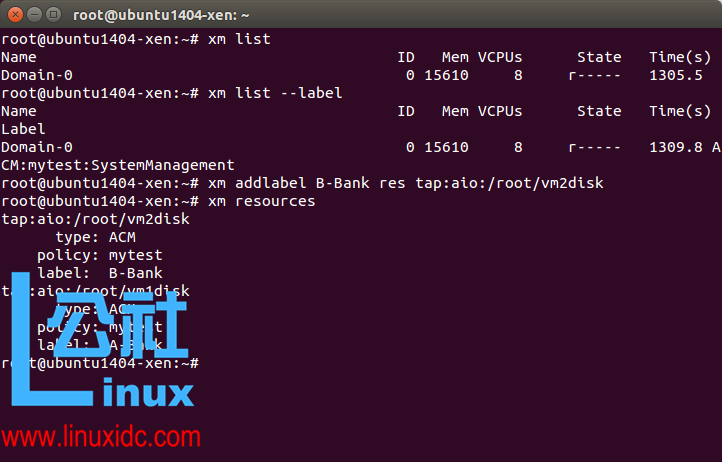
然后创建 domain1 虚拟机,保持 domain1 开启的同一时候,再启动 domain2 虚拟机:
| xm create domain2.xm | |
| xm create domain2.xm |
这时我们会发现 domain2 虚拟机创建失败。例如以下图所看到的,提示 Error: Domain inconflict set with running domain?
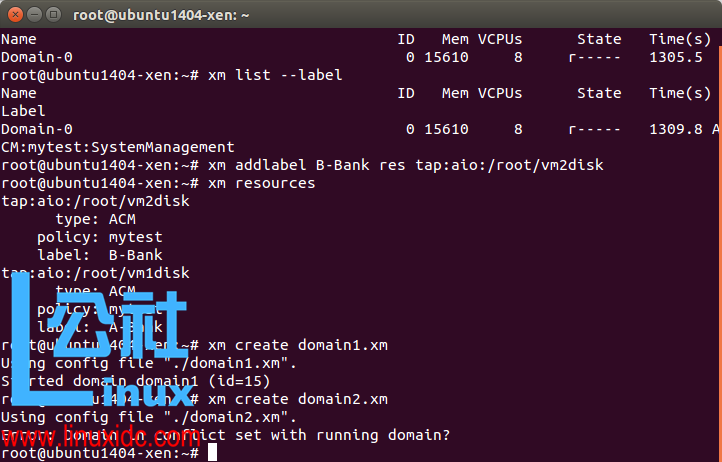
这是因为在 ChineseWall 策略里,虚拟机 domain1 的标签为 A -Bank,虚拟机 domain2 的标签为 B -Bank,而 A -Bank 和 B -Bank 在同一个利益冲突类(Run-time Exclustion Rules)中,因此无法同一时候在同一个主机中执行。
第 3 章 遇到的错误与解决方式
1. 编译 tools 时失败,提示 check_Python_devel 函数检查失败。是个 bug
解决方式:改动 /xen/tools/check/check_python_devel 文件。去掉里面的验证
2. 编译 tools 时失败。提示 undefinedreference to symbol ‘timer_settime@@GLIBC_2.3.3
解决方式:依照 http://stackoverflow.com/questions/18286738/undefined-reference-to-symbol-timer-settimeglibc-2-3- 3 里的说明。将 /xen/tools/ioemu-remote/Makefile.target 里的 LIBS+=-lm 改动为 LIBS+=-lz -lrt –lm
3. 编译 tools 时失败,提示 xg_main.c:181:52:error: ‘ulong’ undeclared (first use in this
function)
解决方式:參照 http://lists.xen.org/archives/html/xen-devel/2012-12/msg00429.html
改动 /xen/tools/debugger/gdbsx/xg/xg_main.c。在文件开头增加 #include <sys/types.h>
4. 编译 tools 时失败,提示 ocamlfind:command not found
解决方式:apt-getinstall ocaml-findlib
5. 编译 tools 时失败,提示 Error:Unbound module Xenbus
解决方式:改动 /xen/tools/ocaml/xenstored/connection.ml 里的 Line:118,把那三行凝视掉。加入 let is_backend_mmap con =false
6. Ubuntu 怎样进行视频录制
解决方式:利用 kazam 进行视频录制。用法例如以下:
| apt-get install kazam | |
| apt-get install pulseaudio | |
| pulseaudio // 打开 pulseaudioserver | |
| kazam // 执行视频录制软件 |
第 4 章 參考资料
[1] List of Ubuntu releases. http://en.wikipedia.org/wiki/List_of_Ubuntu_releases#Table_of_versions
[2] Ubuntu12.04 安装 Xen4. http://www.linuxidc.com/Linux/2013-03/81303.htm
[3] XEND. http://wiki.xen.org/wiki/XEND
[4] Ubuntu 10.04(with grub2)安装 Xen 4.0.1. http://www.linuxidc.com/Linux/2011-07/39259.htm
[5] 怎么用 U 盘安装 Ubuntu. http://www.linuxidc.com/Linux/2014-10/108402.htm
本文永久更新链接地址:http://www.linuxidc.com/Linux/2016-04/129857.htm
实验要求
1. 熟悉 Xen 虚拟化平台部署;
2. Xen sHype/ACM 安全架构中的 Simple TE 和 Chinese Wall 策略及事实上现机制的分析与验证。
第 1 章 Xen 环境部署
1.1 版本号选择
因为 Ubuntu 使用广泛。软件包易于下载。我们选择 Ubuntu 系统进行 Xen 部署。
可选择的 LTS 系统例如以下[1]:
1)Ubuntu 10.04 系统採用的是 Linux 2.6.32 内核,因为 Linux 3.0 下面内核不支持 Xen[2],须要又一次编译内核。较为费时费力,内核编译后支持 Xen 4.0;
2)Ubuntu 12.04 系统採用 Linux 3.2+ 内核,支持 Xen 4.1;Xen 从 4.1 開始将 xm 工具集列为 deprecated[3]。而进行 ACM/sHype 策略方面的配置利用 xm 工具实现较为方便;
3)Ubuntu 12.04 系统採用 Linux 3.2+ 内核。支持 Xen 4.2。从 Xen 4.2 開始,不再支持 ACM 安全模块。因此不合适。
4)Ubuntu 14.04 系统採用 Linux 3.13+ 内核,支持 Xen 4.4;
5)Ubuntu 15.04 系统採用 Linux 3.19.3 内核,支持 Xen 4.5,Xen 从 4.5 開始取消 xm 工具集(xend),用 xl 工具集进行取代[3]。
综合以上几点原因,Xen 环境採用 Ubuntu 12.04 x64 部署较为合适,Xen 版本号选择 4.1,可是本文选择的是 Ubuntu 14.04 x64 + Xen 4.1 的组合,事实证明也是能够成功安装的。
依据文章 [4] 中的建议,应该选择 64-bit 的 Ubuntu 安装较为合理。
因此我们的安装镜像最后确定为 ubuntu-14.04-desktop-amd64.iso。
因为 Xen 的 dom0 系统支持的显卡有限。不支持 VMware Workstation 虚拟机中的默认显卡,在安装 Xen 后重新启动会导致系统黑屏,无法使用。因此此实验不能选择 VMware 虚拟机,仅仅能选择物理机上安装 Ubuntu 进行实验。
利用 [5] 中的教程进行 Ubuntu 14.04 LTS x64 的 U 盘安装盘的制作。再利用该安装盘进行安装就可以。假设是与 Windows 双系统,则须要用 EasyBCD 恢复引导菜单,通过引导菜单进入 Ubuntu 系统。
CloudStack 编译环境 XenServer 启动系统虚拟机失败 http://www.linuxidc.com/Linux/2013-08/88694.htm
禁止 CloudStack 删除 XenServer 原有虚拟机 http://www.linuxidc.com/Linux/2013-08/88693.htm
XenServer 中设置 Linux VM 从光驱引导 http://www.linuxidc.com/Linux/2013-07/87699.htm
开启并配置 Citrix XenServer 的 SNMP 服务 http://www.linuxidc.com/Linux/2013-01/78487.htm
重置 XenServer 本地磁盘 LVM 为 EXT3 格式 http://www.linuxidc.com/Linux/2013-11/92282.htm
在 Debian 上安装和配置 Xen http://www.linuxidc.com/Linux/2010-04/25351.htm
Fedora 20 源码安装 Xen4.3.0 http://www.linuxidc.com/Linux/2015-04/116551.htm
1.2 Xen 源代码下载及安装依赖包
因为 Xen 公布的二进制安装包默认不含有 XSM 功能,开启 XSM 功能必须改变编译选项并进行又一次编译。
因此本文须要从 Xen 源代码进行安装。
从 2013 年 2 月開始,Xen 源代码採用 git 进行管理。其 git 库地址为:
git://xenbits.xen.org/xen.git
源代码下载採用的命令是:
| git clone git://xenbits.xen.org/xen.git | |
| cd xen | |
| git checkout stable-4.1 |
编译须要用到 git,须要提前安装好:
apt-get install git
接着安装依赖包:
apt-get install bcc bin86 gawk bridge-utils iproutelibcurl3 libcurl4-openssl-dev bzip2 module-init-tools transfig tgif texinfotexlive-latex-base texlive-latex-recommended texlive-fonts-extratexlive-fonts-recommended pciutils-dev mercurial build-essential make gcclibc6-dev zlib1g-dev Python python-dev python-twisted libncurses5libncurses5-dev patch libvncserver-dev libsdl-dev libjpeg62-dev iasl libbz2-deve2fslibs-dev git-core uuid-dev ocaml libx11-dev bison flex binutils xorg-devudev gettext libgcrypt11-dev libssl-dev pciutils libglib2.0-dev gcc-multilib fakeroot pkg-config libpci-devcrash crash kexec-tools makedumpfile
1.3 Xen 源代码编译
1)在 Xen 4.0 以后,XSM 有 ACM 和 FLASK 两个模块,默认都不开启,须要选择当中一个。然后进行编译,其 Config.mk 文件内容例如以下:
| XSM_ENABLE ?= n | |
| FLASK_ENABLE ?= n | |
| ACM_SECURITY ?= n |
2)从 Xen 4.2 開始,FLASK 成为默认的 XSM 模块,当启用 XSM 时默认启用 FLASK,而 ACM 默认不启动。其 Config.mk 文件内容例如以下:
| XSM_ENABLE ?= n | |
| FLASK_ENABLE ? |
= $(XSM_ENABLE)
因为本文採用的版本号是 Xen4.1,因此须要依照下面命令改动 Config.mk:
| XSM_ENABLE ?= y | |
| FLASK_ENABLE ?= n | |
| ACM_SECURITY ? |
= y
然后执行例如以下命令进行编译:
| make dist 或 make xen tools stubdom | |
| make install-xen | |
| make install-toolsPYTHON_PREFIX_ARG="--install-layout=deb" | |
| make install stubdom |
1.4 改动 /etc/modules
改动 /etc/modules 文件,加入下面行:
| xen-evtchn | |
| xen-gntdev | |
| xen-netback | |
| xen-blkback | |
| xenfs | |
| blktap |
1.5 加入 Lib 搜索路径
改动 /etc/ld.so.conf.d/libc.conf 文件,加入例如以下几行:
| /usr/local/lib(已有)/lib64 | |
| /usr/lib | |
| /usr/lib64 |
执行 ldconfig 命令使改动生效。
1.6 改动 grub 启动项
步骤一:改动 /etc/default/grub 文件,将 GRUB_TIMEOUT=10 改动为 GRUB_TIMEOUT=-1,将 GRUB_HIDDEN_TIMEOUT= 0 改动为 GRUB_HIDDEN_TIMEOUT=10。
步骤二:运行 update-grub。
对于 Ubuntu 14.04 在 /boot/grub/grub.cfg 中能自己主动生成’Ubuntu, with Xen hypervisor’启动项。不须要像在 Ubuntu 12.04 中一样自己手动再配置。
重新启动系统。
1.7 測试 Xen 环境
首先启动 xend:
| // 首先启动 xencommons | |
| service xencommons start | |
| // 启动 xend 之前关闭网卡启动 xend 之后重新启动网卡(假设不这样做会提示出错。原因暂不详)ifconfig eth0 down | |
| service xend start | |
| ifconfig eth0 up |
接着执行 xm list 命令。结果例如以下:
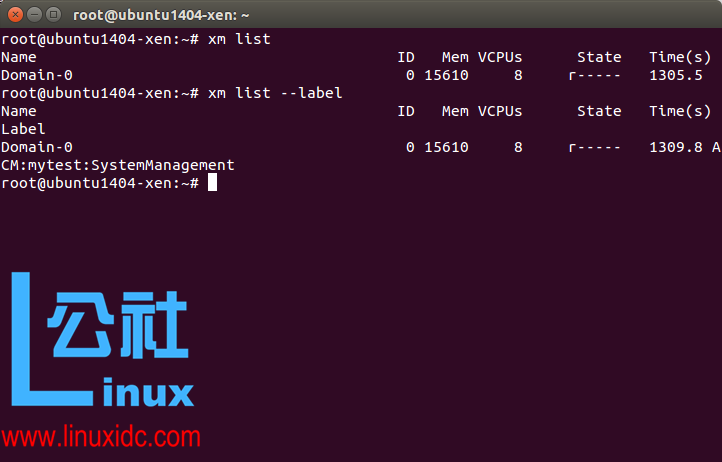
| Name ID Mem VCPUs State Time(s) | |
| Domain-0 0 15610 8 r----- 1305.5 |
改动 /etc/xen/xend-config.sxp 文件,去掉 xend-unix-server no 的凝视,并改为 xend-unix-server yes,去掉 xend-unix-path/var/lib/xend/xend-socket 的凝视。
1.8 创建虚拟机
首先。须要制作虚拟机的磁盘文件,输入下面命令创建 10GB 的磁盘文件
| dd if=/dev/zero of=vm1disk bs=1k seek=10000kcount=0 | |
| mkfs -t ext3 vm1disk | |
| (当须要回复确认时,回答 y) | |
| mount -o loop vm1disk /mnt | |
| cp -ax /{root,dev,var,etc,usr,bin,sbin,lib} /mnt | |
| mkdir /mnt/{proc,sys,home,tmp} |
然后对 /mnt/etc/fstab,/mnt/etc/hostname 进行自己定义的改动,这里省略不做改动。
umount /mnt
此时,虚拟机磁盘文件 vm1disk 就已创建完成,用类似的方式创建 vm2disk。
接着,编辑虚拟机配置文件 /root/domain1.xm,其内容例如以下所看到的:
| kernel= "/boot/vmlinuz-3.13.0-24-generic.efi.signed" | |
| memory = 512 | |
| name = "domain1" | |
| dhcp = "dhcp" | |
| disk = ['tap:aio:/root/vm1disk,sda1,w'] | |
| root = "/dev/sda1 ro xencons=tty" |
最后,执行命令:
xm createdomain1.xm
正常情况下,虚拟机 domain1 应该已经启动。
通过 xm console domain1 命令能够打开虚拟机 domain1 的终端命令行,例如以下图所看到的。
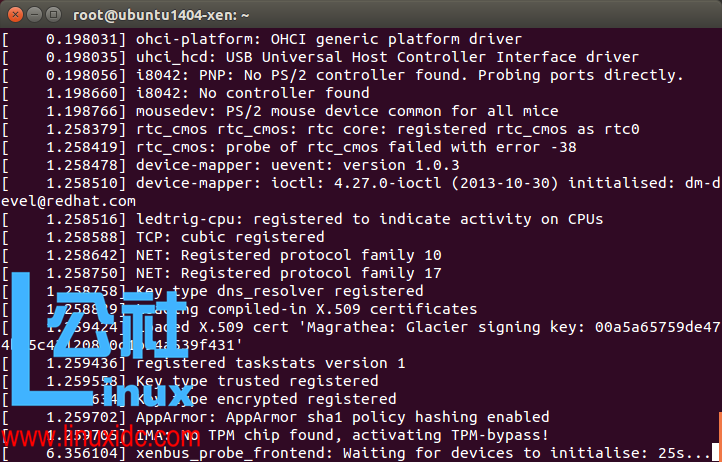
接着类似地创建 domain2.xm。再执行 xm create domain2.xm 启动 domain2 虚拟机。
1.9 測试 ACM/sHype 环境
改动 /etc/xen/xend-config.sxp。添加(xsm_module_name acm)。否则,ACM 策略类型将被觉得不支持(未指定使用的 xsm 类型),出错标识为执行 xm getpolicy 命令,提示 Supported security subsystems : None。改动源码中的 xend-config.sxp 似乎没有效果,仅仅能改动编译后的文件。
执行 xensec_toolgetpolicy 命令,结果例如以下,则说明 ACM/sHype 环境至此就搭建完毕了。
在 Windows 上安装 Python 2.7 x64 和 wxPython 3.0 x64 for Python 2.7,当中 wxPython 的下载页面例如以下:http://www.wxpython.org/download.php#msw
相同在 Ubuntu 上安装 wxPython:
apt-get install python-wxgtk2.8 python-wxtools
执行下面命令,假设能出现下图所看到的界面,说明策略配置工具安装完成。
python /usr/sbin/xensec_ezpolicy
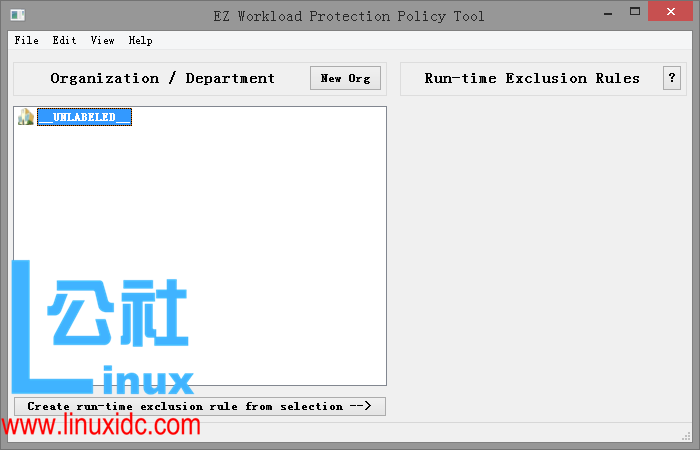
更多详情见请继续阅读下一页的精彩内容:http://www.linuxidc.com/Linux/2016-04/129857p2.htm
















